Ontbrekende contacten na iOS 14-update? Gids om ze terug te krijgen
“Ik heb net mijn iPhone geüpdatet naar iOS 15, maar nu kan ik mijn contacten niet meer vinden! Kan iemand me vertellen hoe ik mijn verloren iOS-contacten met iOS 15 terug kan krijgen?’
Telkens wanneer we ons iOS-apparaat bijwerken naar een nieuwe firmwareversie, kunnen we enkele ongewenste problemen krijgen. Een onstabiele versie van iOS 15/iOS 16 kan bijvoorbeeld ook uw contacten onbeschikbaar maken. Als er ook contacten ontbreken op iOS 14/iOS 15/iOS 16-apparaten van jou, dan ben je hier aan het juiste adres. In dit bericht zal ik deze iOS 14/iOS 15/iOS 16-problemen in detail bespreken en vijf verschillende methoden opsommen om uw iOS 14/iOS 15/iOS 16 verloren contacten gemakkelijk terug te krijgen.
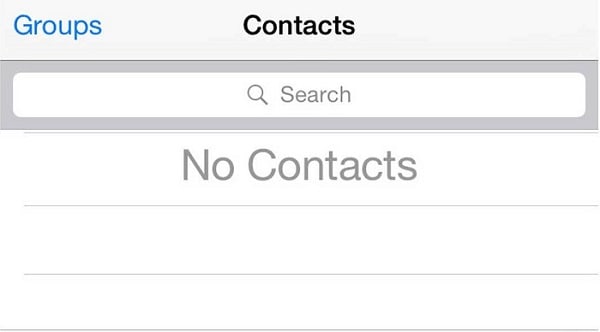
Deel 1: Waarom verdwijnen mijn contacten na een upgrade naar iOS 14/iOS 15/iOS 16?
Er kunnen verschillende redenen zijn voor dit probleem met iOS 14/iOS 15/iOS 16, waardoor uw contacten niet beschikbaar zijn. Voordat we leren hoe we ontbrekende contacten terug kunnen krijgen in iOS 14/iOS 15/iOS 16, laten we eerst bespreken wat de oorzaak zou kunnen zijn.
- Je zou je apparaat kunnen hebben geüpdatet naar een bètaversie of onstabiele iOS 16-versie.
- Uw apparaat is mogelijk uitgelogd van uw iCloud-account waar uw contacten zijn gesynchroniseerd.
- Als de update fout is gegaan, kan het zijn dat uw contacten van het apparaat zijn verwijderd.
- Je contacten zijn mogelijk beschikbaar, maar je hebt er vanaf nu geen toegang toe op je iPhone.
- De kans is groot dat uw iOS-apparaat niet correct is opgestart en uw contacten nog niet heeft geladen.
- Er kan een probleem zijn met uw simkaart of netwerk, waardoor contacten niet beschikbaar zijn.
- Elk ander firmware- of apparaatgerelateerd probleem kan ervoor zorgen dat uw iOS 14/iOS 15/iOS 16-contacten op uw telefoon ontbreken.
Deel 2: Hoe iOS 14/iOS 15/iOS 16 verloren contacten op uw apparaat terug te krijgen?
Zoals je kunt zien, kunnen er allerlei redenen zijn voor het missen van contacten op iOS 14/iOS 15/iOS 16. Laten we een handvol manieren bespreken om dit iOS 14/iOS 15/iOS 16-probleem op te lossen en je verloren contacten terug te krijgen.
Oplossing 1: herstel contacten van iCloud
Omdat onze contacten niet veel ruimte in beslag nemen, synchroniseren veel iPhone-gebruikers ze met hun iCloud-accounts. Op deze manier kunt u, als uw contacten verloren gaan of vermist raken, ze gemakkelijk terughalen van uw iCloud-account. Nadat u uw apparaat hebt bijgewerkt naar iOS 14/iOS 15/iOS 16, is de kans groot dat het is uitgelogd van het gekoppelde iCloud-account erop. Daarom kun je eerst naar de instellingen van je iPhone gaan en op het naamplaatje tikken om in te loggen op hetzelfde iCloud-account waar je contacten zijn opgeslagen.
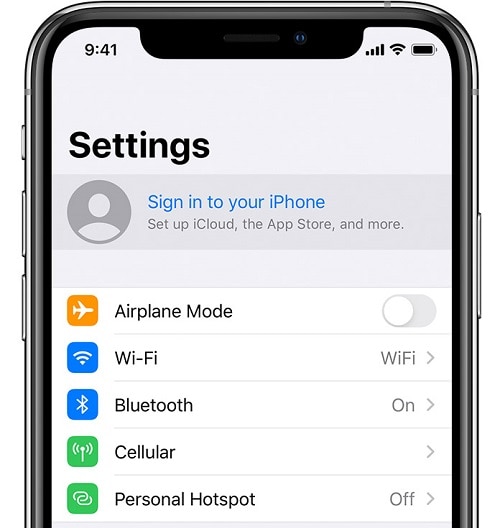
Dat is het! Nadat u bent ingelogd op uw iCloud-account, kunt u eenvoudig uw ontbrekende contacten ophalen op iOS 14/iOS 15/iOS 16. Ga gewoon naar de iCloud-instellingen > Contact en schakel de synchronisatieoptie in. Hiermee worden de contacten die op uw iCloud zijn opgeslagen, gesynchroniseerd met uw iPhone-opslag.
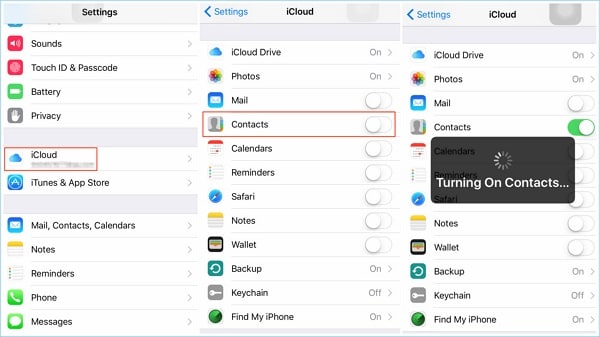
Oplossing 2: Herstel verloren contacten van iTunes
Net als iCloud kun je ook een back-up van je iOS-apparaat opslaan via iTunes. Daarom, als u al een back-up van uw apparaat op iTunes hebt gemaakt, kunt u deze gewoon terugzetten op uw iPhone. Houd er rekening mee dat hiermee alle bestaande gegevens op uw iPhone worden verwijderd en in plaats daarvan de back-up wordt hersteld.
Sluit gewoon je iPhone aan op het systeem en start iTunes erop. Selecteer nu de aangesloten iPhone, ga naar de Samenvatting en klik op de optie ‘Back-up herstellen’ onder het gedeelte Back-ups. Hierdoor wordt een pop-upvenster geopend waarin u het back-upbestand kunt selecteren en terugzetten op uw iPhone.
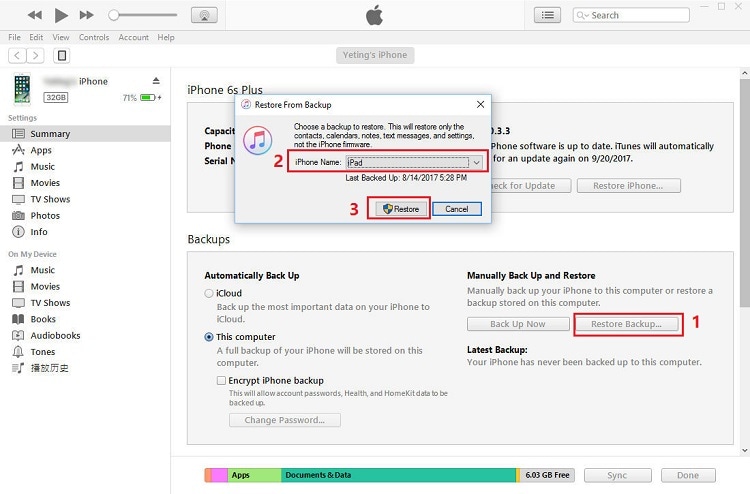
Oplossing 3: start uw iOS-apparaat opnieuw op
Soms ontbreken onze iOS 14/iOS 15/iOS 16-contacten en kunnen we ze niet zien, maar dat betekent niet dat ze zijn verwijderd. De kans is groot dat uw iOS-apparaat ze na de update mogelijk niet goed kan laden. Om deze iOS 14/iOS 15/iOS 16-problemen op te lossen en uw contacten terug te krijgen, kunt u uw apparaat gewoon opnieuw opstarten.

Als je een ouder iPhone-model hebt, druk dan gewoon lang op de aan / uit-knop aan de zijkant. Voor nieuwere apparaten moet u tegelijkertijd op de toets Volume omhoog of omlaag drukken met de zijtoets. Omdat er een Power-schuifregelaar op het scherm zou verschijnen, kunt u deze vegen en uw telefoon uitschakelen. Wacht nu een paar minuten en druk lang op de aan / uit-knop om uw iPhone opnieuw op te starten en controleer of uw iOS 14 / iOS 15 / iOS 16 verloren contacten worden hersteld.
Fix 4: Reset de netwerkinstellingen van de iPhone
Zoals hierboven vermeld, kan elke wijziging in de netwerkinstellingen van uw iPhone er ook voor zorgen dat iOS 14/iOS 15/iOS 16-contacten ontbreken. De eenvoudigste manier om dit probleem met iOS 14/iOS 15/iOS 16 op te lossen, is door de opgeslagen netwerkinstellingen terug te zetten naar hun standaardwaarde. Hiervoor ga je naar Instellingen > Algemeen > Reset van je iPhone en tik je op het veld ‘Netwerkinstellingen resetten’. Bevestig eenvoudig uw keuze en wacht tot uw apparaat opnieuw zou worden opgestart met de standaard netwerkinstellingen.
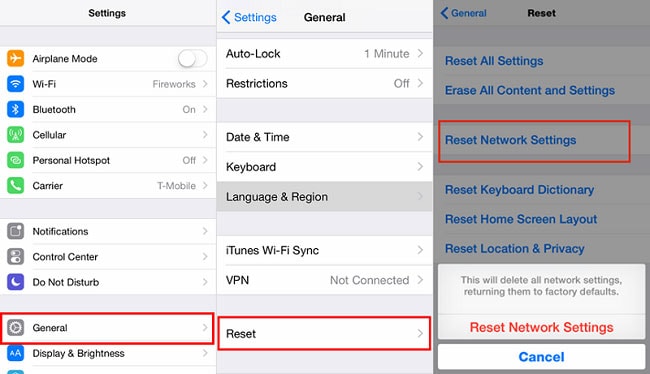
Deel 3: Een oplossing met één klik om uw verloren/verwijderde iPhone-contacten te herstellen
Ten slotte, als geen van de bovenstaande oplossingen dit probleem met iOS 14/iOS 15/iOS 16 kan oplossen, is de kans groot dat uw contacten tijdens het proces worden verwijderd. Als u hun back-up niet hebt, is het gebruik van een betrouwbare optie voor gegevensherstel de beste oplossing. U kunt overwegen om te gebruiken DrFoneTool – Gegevensherstel (iOS) die allerlei soorten gegevens van bijna elk iOS-apparaat kan herstellen.
Het is een van de eerste toepassingen voor gegevensherstel voor iOS-apparaten die verloren contacten, foto’s, video’s, berichten en nog veel meer van uw iOS 14/iOS 15/iOS 16 kunnen terugkrijgen. De applicatie is extreem gebruiksvriendelijk, heeft geen jailbreak-toegang nodig en staat bekend om een van de hoogste herstelpercentages in de branche. U kunt deze eenvoudige stappen volgen om uw ontbrekende contacten op iOS 14/iOS 15/iOS 16 terug te krijgen met behulp van DrFoneTool – Data Recovery (iOS):
Stap 1: Sluit uw iPhone aan en start de tool
Sluit eerst uw defecte iOS-apparaat aan op de computer met behulp van een bliksemkabel en start de DrFoneTool-toolkit erop. Vanuit het welkomstscherm kunt u naar de optie ‘Data Recovery’ gaan.

Stap 2: Selecteer wat u wilt herstellen
Kies uit de aangeboden opties aan de linkerkant om gegevens van een iOS-apparaat te herstellen. Hier kun je allerlei categorieën bekijken om naar te zoeken op de aangesloten iPhone. U kunt gewoon Contacten inschakelen onder het gedeelte Verwijderde bestanden en op de knop ‘Scan starten’ klikken. Als u wilt, kunt u ook andere soorten gegevens selecteren waarnaar u op uw apparaat wilt zoeken.

Stap 3: Scan en herstel uw verloren contacten
Zodra u begint met scannen, duurt het even voordat de toepassing de ontbrekende contacten van uw apparaat heeft opgehaald. Het laat u het proces weten aan de hand van een indicator op het scherm die u tussendoor kunt stoppen.

Uiteindelijk zouden de opgehaalde gegevens automatisch onder verschillende mappen worden gecategoriseerd. U kunt gewoon naar de optie Contacten gaan om de verloren contacten van iOS 14/iOS 15/iOS 16 aan de rechterkant te bekijken. Selecteer hier eenvoudig de ontbrekende iOS 14/iOS 15/iOS 16-contacten en herstel ze op uw apparaat om ze op uw computer op te slaan.

Op deze manier kunt u uw iOS 14/iOS 15/iOS 16 verloren contacten gemakkelijk terugkrijgen. In het begin kun je een paar eenvoudige oplossingen proberen om dit iOS 14/iOS 15/iOS 16-probleem op te lossen, zoals het herstellen van iCloud of iTunes. Maar als je iOS-contacten ontbreken en je hebt geen back-up, overweeg dan om DrFoneTool – Data Recovery (iOS) te gebruiken. Het is een betrouwbare en gebruiksvriendelijke applicatie waarmee je zonder problemen allerlei verloren of niet-beschikbare gegevens van je iOS-apparaat kunt herstellen.
Laatste artikels